Für diejenigen, die es noch nicht wissen: Android gehört zum Internetgiganten Google und aus diesem Grund gibt es darauf basierende Geräte Betriebssystem Wir sehen so viele Google-Apps. Zum Beispiel die Google-Suchleiste. Für den Internetriesen ist dies äußerst wichtig, da der Benutzer, der an einem Smartphone arbeitet, dieses insbesondere zu nutzen beginnt Suchmaschine. Benutzer, die diese Zeile stören, wissen oft nicht, wie sie sie entfernen können.
So sieht die Suchleiste auf einem Samsung Galaxy aus:
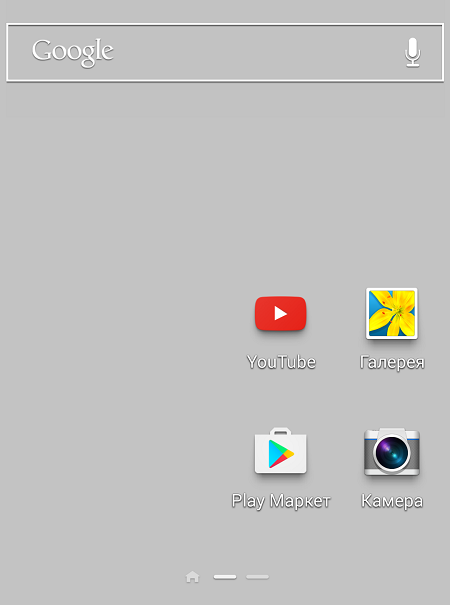
Glücklicherweise ist das Löschen auf den meisten modernen Smartphones und Tablets sehr einfach: Halten Sie die Suchleiste gedrückt, bis der Papierkorb angezeigt wird. Verschieben Sie die Zeile in den Papierkorb und sie wird vom Desktop gelöscht.
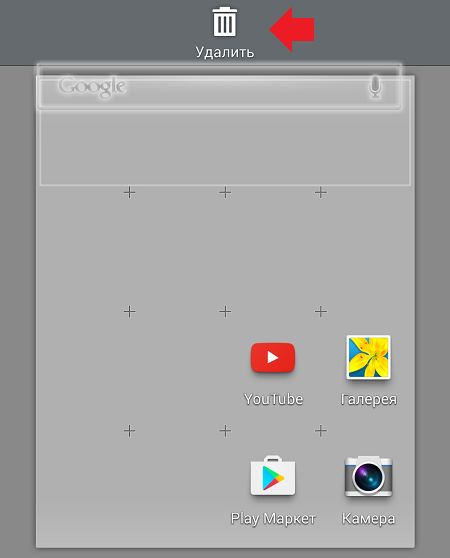
Aber auf einigen Geräten Android-basiert 4.4 Das geht nicht. Sie können Folgendes versuchen. Gehen Sie zu den Einstellungen und suchen Sie den Abschnitt „Anwendungen“.

Öffnen Sie die Registerkarte „Alle“ und suchen Sie Google-App suchen.

Hier gibt es zwei Schaltflächen – „Stopp“ und „Deaktivieren“. Versuchen Sie zunächst, auf „Stopp“ zu klicken. Wenn es nicht hilft, klicken Sie auf „Deaktivieren“. In unserem Fall war die zweite Option geeignet. Die Zeile selbst wurde zwar grau, verschwand aber nicht vom Desktop, sodass wir das Gerät neu starten mussten.
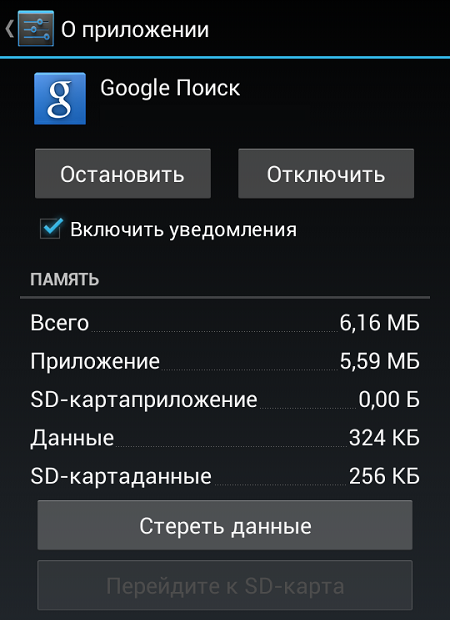
Aber nach dem Neustart des Geräts haben wir keine Suchleiste auf dem Desktop gefunden.
Für diejenigen, die die Yandex.Search-Anwendung heruntergeladen haben
Yandex.Metro
Mobile Search-Team
Lasst uns Gas geben!
Nach einem aktuellen Update mit vorgefertigten Antworten haben wir nun eine weitere Neuigkeit zum Thema Suche und dieser Plattform.
Jetzt haben Sie die Möglichkeit, im Benachrichtigungsfeld eine Suchleiste mit Wetter- und Verkehrsinformationen zu aktivieren. So können Sie mit einer leichten Handbewegung die Lufttemperatur und „Asphalttemperatur“ ermitteln und natürlich auch Fragen an Yandex stellen.
Sie schreiben zum Beispiel auf Twitter oder lesen SMS, schreiben SMS oder lesen Twitter – und müssen „sofort“ etwas herausfinden. Ziehen Sie, ohne die Anwendung zu verlassen, das Benachrichtigungsfeld heraus, klicken Sie auf die Suchleiste und fragen Sie Yandex.
Für diejenigen, die die Yandex.Search-Anwendung heruntergeladen haben, wird die Zeile automatisch im Benachrichtigungsfeld angezeigt. Sie können es in den Einstellungen des Panels selbst deaktivieren.
Von heute schnelle Suche kann auch in Yandex.Metro eingebunden werden. Diese Funktion wird in naher Zukunft auch für Benutzer in anderen Anwendungen verfügbar sein. Die Anwendungen selbst bieten Ihnen diese Option und Sie entscheiden, ob Sie sie aktivieren oder nicht. schneller Zugriff um in Ihrem Android zu suchen.
Mobile Search-Team
Lasst uns Gas geben!
„“, „contentType“: „text/html“), „proposedBody“: („source“: „
Nach einem aktuellen Update mit vorgefertigten Antworten haben wir nun eine weitere Neuigkeit zum Thema Suche und dieser Plattform.
Jetzt haben Sie die Möglichkeit, im Benachrichtigungsfeld eine Suchleiste mit Wetter- und Verkehrsinformationen zu aktivieren. So können Sie mit einer leichten Handbewegung die Lufttemperatur und „Asphalttemperatur“ ermitteln und natürlich auch Fragen an Yandex stellen.
Sie schreiben zum Beispiel auf Twitter oder lesen SMS, schreiben SMS oder lesen Twitter – und müssen „sofort“ etwas herausfinden. Ziehen Sie, ohne die Anwendung zu verlassen, das Benachrichtigungsfeld heraus, klicken Sie auf die Suchleiste und fragen Sie Yandex.
Für diejenigen, die die Yandex.Search-Anwendung heruntergeladen haben, wird die Zeile automatisch im Benachrichtigungsfeld angezeigt. Sie können es in den Einstellungen des Panels selbst deaktivieren.
Ab heute kann die Schnellsuche auch in Yandex.Metro aktiviert werden. Diese Funktion wird in naher Zukunft auch für Benutzer in anderen Anwendungen verfügbar sein. Die Anwendungen selbst bieten Ihnen diese Option und Sie entscheiden, ob Sie den Schnellzugriff auf die Suche in Ihrem Android aktivieren möchten oder nicht.
Mobile Search-Team
Lasst uns Gas geben!
Nach einem aktuellen Update mit vorgefertigten Antworten haben wir nun eine weitere Neuigkeit zum Thema Suche und dieser Plattform.
Jetzt haben Sie die Möglichkeit, im Benachrichtigungsfeld eine Suchleiste mit Wetter- und Verkehrsinformationen zu aktivieren. So können Sie mit einer leichten Handbewegung die Lufttemperatur und „Asphalttemperatur“ ermitteln und natürlich auch Fragen an Yandex stellen.
Sie schreiben zum Beispiel auf Twitter oder lesen SMS, schreiben SMS oder lesen Twitter – und müssen „sofort“ etwas herausfinden. Ziehen Sie, ohne die Anwendung zu verlassen, das Benachrichtigungsfeld heraus, klicken Sie auf die Suchleiste und fragen Sie Yandex.
Für diejenigen, die die Yandex.Search-Anwendung heruntergeladen haben, wird die Zeile automatisch im Benachrichtigungsfeld angezeigt. Sie können es in den Einstellungen des Panels selbst deaktivieren.
Ab heute kann die Schnellsuche auch in Yandex.Metro aktiviert werden. Diese Funktion wird in naher Zukunft auch für Benutzer in anderen Anwendungen verfügbar sein. Die Anwendungen selbst bieten Ihnen diese Option und Sie entscheiden, ob Sie den Schnellzugriff auf die Suche in Ihrem Android aktivieren möchten oder nicht.
Mobile Search-Team
Lasst uns Gas geben!
„“, „contentType“: „text/html“), „authorId“: „28574570“, „slug“: „47593“, „canEdit“:false, „canComment“:false, „isBanned“:false, „canPublish“ :false, „viewType“: „old“, „isDraft“: false, „isSubscriber“: false, „commentsCount“:28, „modificationDate“: „Mo, 25. Juni 2012, 17:42:23 GMT+0000 (UTC)“ ,"approvedPreview":("source":"nach einem aktuellen Update mit vorgefertigten Antworten, und wir haben weitere Neuigkeiten zum Thema Suche und dieser Plattform. ","html":"Die Schaltfläche „Installieren“ auf dem Yandex .Die Suchseite für Android ist nach einem kürzlichen Update mit vorgefertigten Antworten noch nicht abgekühlt, und wir haben weitere Neuigkeiten zum Thema Suche und dieser Plattform.","contentType":"text/html"),"proposedPreview" :(„Quelle“: „Nach einem aktuellen Update mit vorgefertigten Antworten haben wir noch eine weitere Neuigkeit zum Thema Suche und dieser Plattform.“, „html“: „Die Schaltfläche „Installieren“ auf der Yandex.Search-Seite für Android ist nach dem letzten Update mit vorgefertigten Antworten noch nicht abgekühlt, und wir haben noch eine weitere Neuigkeit zum Suchthema und dieser Plattform.","contentType":"text/html"),"titleImage":null," Tags“:[(„displayName“: „Suche“, „slug“: „poisk“, „categoryId“: „1775868“, „url“: „/blog/company??tag=poisk“), („displayName“ : „Android“, „slug“: „android“, „categoryId“: „13067549“, „url“: „/blog/company??tag=android“)], „isModerator“:false, „url“: /blog/company/47593“, „urlTemplate“: „/blog/company/%slug%“, „fullBlogUrl“: „https://yandex.ru/blog/company“, „addCommentUrl“: „/blog/createComment /company/47593“, „updateCommentUrl“: „/blog/updateComment/company/47593“, „addCommentWithCaptcha“: „/blog/createWithCaptcha/company/47593“, „changeCaptchaUrl“: „/blog/api/captcha/new“ ,„putImageUrl“:/blog/image/put“, „urlBlog“: „/blog/company“, „urlEditPost“: „/blog/562894027eba6ef16f80a851/edit“, „urlSlug“: „/blog/post/generateSlug“ ,“urlPublishPost“:/blog/562894027eba6ef16f80a851/publish“, „urlUnpublishPost“: „/blog/562894027 eba6ef16f80a851/ unpublish“, „urlRemovePost“: „/blog/562894027eba6ef16f80a851/removePost“, „urlDraft“: „/b Protokoll/Firma /47593/draft","urlDraftTemplate":"/blog/company/%slug%/draft","urlRemoveDraft ":"/blog/562894027eba6ef16f80a851/removeDraft","urlTagSuggest":"/blog/api/suggest/company" ,“urlAfterDelete“:/blog/company“, „isAuthor“:false, „subscribeUrl“: „/blog /api/subscribe/562894027eba6ef16f80a851“, „unsubscribeUrl“: „/blog/api/unsubscribe/562894027eba6ef16f80a851“, „urlEditPostPage“. :///blog/company/562894027eba6ef16f80a851/edit 47593/translationStatus","urlRelatedArticles":"/blog/api/latedArticles/company/47593","ampUrl": "https://blog.yandex.net/amp/ru/company/47593","author": ("id": "28574570", "uid": ("value": "28574570", "lite": false, "hosted": false),, "aliases": ("13": "ksmetankin"), „login“: „redwinner“, „display_name“: („name“: „redwinner“, „avatar“: („default“: „21493/28574570-1519886“, „empty“: false)),, „address“ :" [email protected]","imageSrc":"https://yapic..000Z","socialImage":("orig":("fullPath":"https://avatars.mds.yandex.net/get-yablogs/49865/ file_1465551301378/orig")))))">
Schneller Zugriff auf die Suche in Android
25. Juni 2012, 17:42
Der „Installieren“-Button auf der Seite ist nach dem letzten Update mit vorgefertigten Antworten kaum abgekühlt, und wir haben weitere Neuigkeiten zum Thema Suche und dieser Plattform.
Jetzt haben Sie die Möglichkeit, im Benachrichtigungsfeld eine Suchleiste mit Wetter- und Verkehrsinformationen zu aktivieren. So können Sie mit einer leichten Handbewegung die Lufttemperatur und „Asphalttemperatur“ ermitteln und natürlich auch Fragen an Yandex stellen.
Sie schreiben zum Beispiel auf Twitter oder lesen SMS, schreiben SMS oder lesen Twitter – und müssen „sofort“ etwas herausfinden. Ziehen Sie, ohne die Anwendung zu verlassen, das Benachrichtigungsfeld heraus, klicken Sie auf die Suchleiste und fragen Sie Yandex.
Für diejenigen, die heruntergeladen haben, wird die Zeile automatisch im Benachrichtigungsfeld angezeigt. Sie können es in den Einstellungen des Panels selbst deaktivieren.
Ab heute kann auch die Schnellsuche in integriert werden. Diese Funktion wird in naher Zukunft auch für Benutzer in anderen Anwendungen verfügbar sein. Die Anwendungen selbst bieten Ihnen diese Option und Sie entscheiden, ob Sie den Schnellzugriff auf die Suche in Ihrem Android aktivieren möchten oder nicht.
Mobile Search-Team
Lasst uns Gas geben!
Google ist daran interessiert, die Menschen in seinem geschlossenen System zu halten. Das Unternehmen versucht, Menschen dazu zu ermutigen, nur seine Dienste zu nutzen. Deshalb ist die Google-Suchleiste auf jedem Startbildschirm eines modernen Android-Geräts zu sehen. Wenn Sie die Suchleiste nicht verwenden und dies auch in Zukunft nicht vorhaben, können Sie sie einfach entfernen.
Warum möchte Google nicht, dass Sie die Suchleiste entfernen? Das Unternehmen ist bestrebt, sicherzustellen, dass seine Suchmaschine Google-Dienst Jetzt war effektiv und gefragt. Deshalb platzierten sie ein kleines Mikrofonsymbol in der Suchleiste in der Hoffnung, dass es die Leute durch seine prominente Platzierung dazu animieren würde, es zu verwenden. Wenn sie hinzugefügt haben einfacher Knopf Eine Stummschaltung des Mikrofons würde den Erfolg des Produkts beeinträchtigen. Viele Benutzer würden darauf klicken, bevor sie überhaupt verstehen, wie das Widget funktioniert. Daher verwendet Google „freiwillig-zwangsweise“ Methoden.
Warum möchten Sie die Zeile löschen? Google-Suche? Der häufigste Grund für diese Entscheidung ist, dass die Suchleiste wertvollen Platz auf dem Telefonbildschirm einnimmt. Es könnte durch die Anzeige von App-Symbolen oder Hintergrundbildern effektiver genutzt werden. Es ist auch zu bedenken, dass Sie die Suchleiste nach dem Löschen in den meisten Fällen auf Wunsch wiederherstellen können.
Wie entferne ich die Google-Suchleiste?
Verkleidung entfernen Google-Suche gar nicht schwer, aber verschiedene Geräte Der Prozess ist etwas anders. Zum Beispiel am Samsung-Smartphones und LG können Sie die Google-Suchzeile wie jedes andere Widget einfach entfernen. Aber weiter Sony Xperia Dieser Ansatz wird nicht funktionieren. Dabei kommt es nicht nur auf die Android-Version an, sondern auch auf die Ausstattung der Geräte eines bestimmten Herstellers.
Nachfolgend finden Sie mehrere Optionen zum Entfernen der Suchleiste. Die Aktionen sollten auf allen Geräten ungefähr gleich sein, mit geringfügigen Unterschieden. Wenn eine Option nicht funktioniert, fahren Sie einfach mit der nächsten fort.
Samsung
- Tippen und halten Sie Ihren Finger auf die Google-Suchleiste.
- Ziehen Sie die Zeile auf das Papierkorbsymbol. Das Widget wird gelöscht.

So stellen Sie die Google-Suchleiste wieder her:
- Drücken Sie Freiraum Bildschirm und halten Sie Ihren Finger.
- Es erscheint ein Fenster, in dem Sie auf „Widgets“ klicken müssen.
- Gehen Sie zum Google App-Ordner und öffnen Sie ihn.
- Suchen Sie im Ordner nach der Google-Suchleiste und ziehen Sie sie auf den Bildschirm. Die Linie kehrt in ihre ursprüngliche Position zurück.
Sony
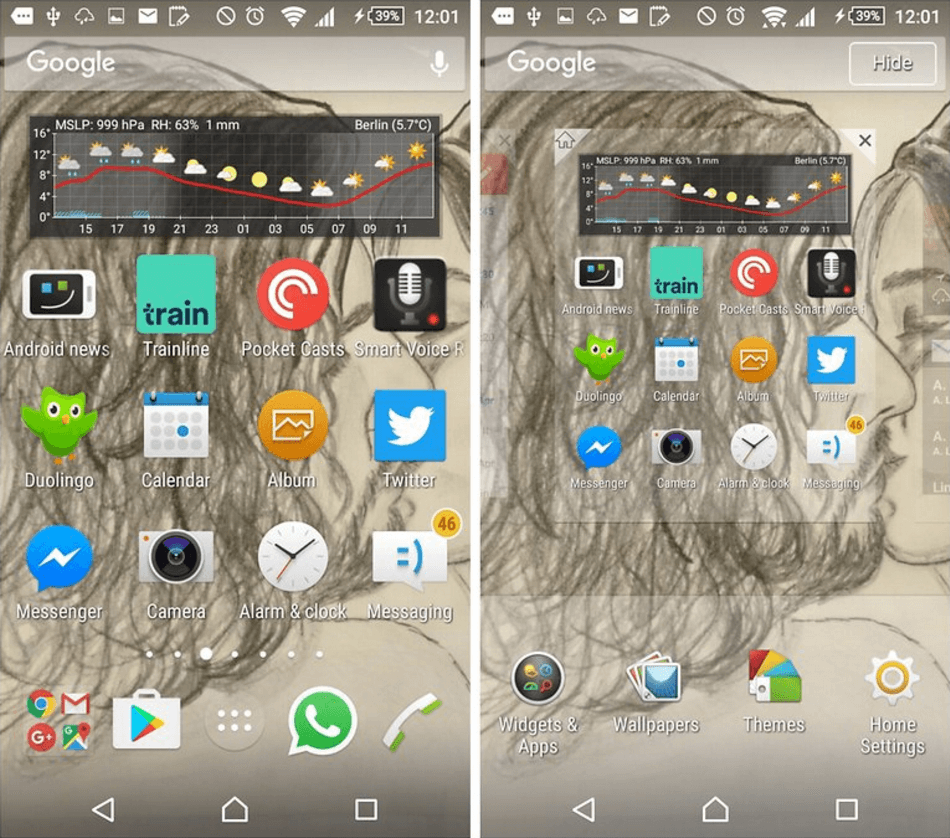
- Berühren und halten Sie die Google-Suche. Es erscheint ein neues Menü.
- Oben befindet sich eine Suchleiste und rechts davon eine Schaltfläche „Ausblenden“. Klick es. Die Google-Suchleiste wird ausgeblendet.
- Drücken Sie die Zurück-Taste oder die Home-Taste.
- Wenn Sie die Suchleiste wiederherstellen möchten, führen Sie dieselben Schritte in umgekehrter Reihenfolge aus.

Wie entferne ich eine Google-Suchzeichenfolge mit dem Launcher?

Haben Sie jemals versucht zu fragen: „Okay, Google. Wie kann ich dich entfernen?“ Persönlich fühle ich mich mit der Nutzung des Dienstes nicht sehr wohl Google jetzt, jemand ist begeistert von ihm. Einerseits bieten diese Dienste große Chancen, andererseits verschwenden sie gnadenlos wertvolle Batterieleistung. Fragen " So deaktivieren Sie die Google-Suche" Und " So deaktivieren Sie Google Now", erwies sich dadurch als sehr beliebt, und heute werden wir in dieser kleinen Anleitung Antworten auf diese Fragen geben. Auf andere Weise Android-Versionen und in verschiedenen Launchern sind diese Dienste miteinander verflochten, daher werden wir versuchen, das Problem ihrer Deaktivierung in dieser Anleitung möglichst umfassend zu berücksichtigen.
Wie entferne ich die Google-Suche auf Android?
Suchzeichenfolge in verschiedene Versionen Android und in verschiedenen Launchern ist sowohl eine eigenständige Anwendung als auch Teil von Launchern oder Diensten. Daher gibt es keine eindeutige Antwort auf die Frage, wie man die Google-Suchleiste entfernt, wir werden jedoch versuchen, verschiedene Optionen vorzustellen.
Am Beispiel von TouchWiz von Samsung
Oft in den meisten neuen Google-Geräte Die Suche ist Teil des vorinstallierten Launchers Google Start, das ein Mini-Dienstprogramm für die Google-Suche enthält. Bei älteren Versionen Google-Suche Ist separater Antrag.
Als Erstes müssen wir zu den Geräteeinstellungen gehen. Suchen Sie als Nächstes nach dem Element „Anwendungen“. Na ja, oder so ähnlich, abhängig von der Version des Betriebssystems und der Benutzeroberfläche.
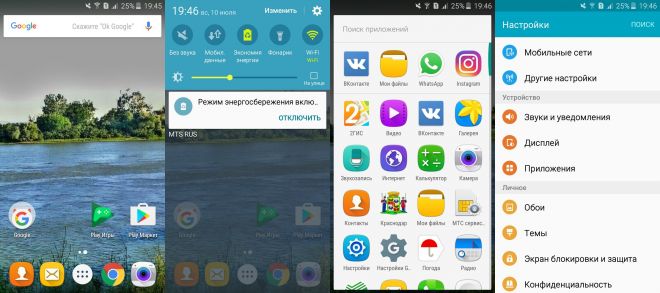
Fand es? Großartig! Wir brechen kurzerhand in den Speicher von Standard- und Nicht-Standard-Programmen ein, brechen sie, legen sie wie eine Ikone auf den Boden und suchen nach dem Anführer dieser Bande. Das heißt, Google-Suche oder Google Start. Klicken Sie anschließend auf die Anwendung und ignorieren Sie alle anderen Informationen dazu.
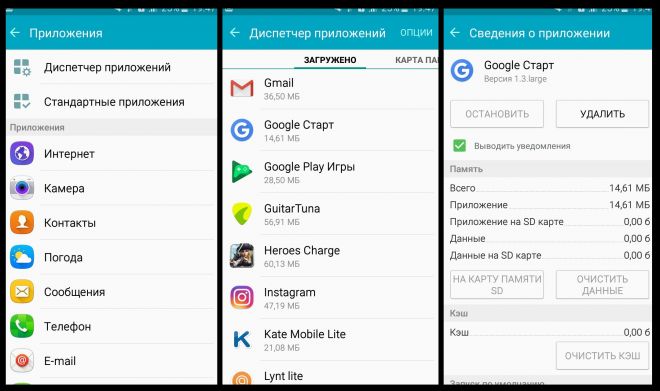
Wenn der Prozess abgeschlossen oder gestoppt werden kann, tun wir dies, um Fehler zu vermeiden. Klicken Sie anschließend auf „Löschen“ oder „Deaktivieren“ und bestätigen Sie ggf. die Aktion. Im Prinzip ist das Problem mit der Suche danach behoben.

Beim Verlassen Hauptbildschirm Es erwartet uns der alte Bildschirmschoner, allerdings ohne das nervige Widget, das nach Ratschlägen schreit. Wenn Sie zuvor den Google Start-Launcher verwendet haben, werden Sie vom System gefragt, wie Sie nun den Hauptbildschirm des Geräts starten möchten.
Wie oben erwähnt, handelt es sich bei einigen Geräten oder älteren Android-Versionen um eine separate Anwendung. Die Aktionen werden ähnlich sein.
![]()
Allerdings verfügen nicht alle Geräte über eine Standardfunktion zum Löschen, insbesondere wenn Sie ein Gerät eingeschaltet haben reines Android 5 oder 6 Versionen mit Google Start Launcher.
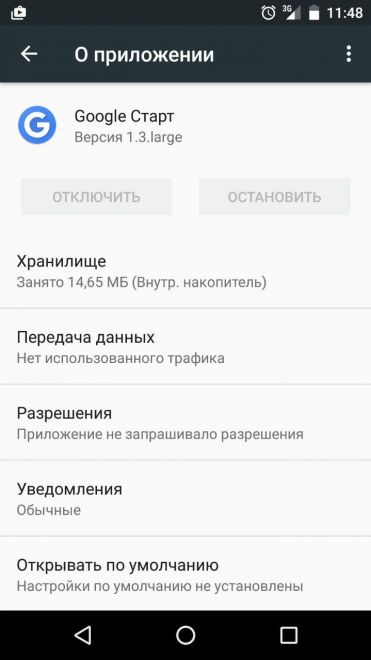
Für diesen Fall haben wir noch keine Lösung gefunden, vielleicht ergänzen wir die Anleitung später.
So deaktivieren Sie den Google Now-Vorschlagsdienst
Einerseits bietet dieser Service tolle Möglichkeiten – Tipps zur Reisezeit nach Hause, Wettervorhersage, Standortverfolgung Ihres Parkplatzes und vieles mehr. Andererseits verschwendet es gnadenlos wertvolle Batterieleistung und schwächt die Psyche derjenigen, die Angst vor dem „großen Bruder“ haben. Daher ist die Frage „So entfernen Sie Google Now“ im modernen Runet durchaus relevant.
Der Dienst wird ganz einfach aktiviert – Google bietet Ihnen ein Meer an Glück und Sie stimmen zu.

Um den Dienst jedoch zu deaktivieren, sind verschiedene Optionen möglich.
Lassen Sie uns zunächst erklären, wie dies in früheren Versionen durchgeführt wurde, und vielleicht (korrigieren Sie mich) wird es immer noch auf vielen Geräten durchgeführt. Vor dem Update auf meinem Smartphone war der Google Now-Dienst eine separate Anwendung. Um ihn zu deaktivieren, mussten Sie daher zu den Anwendungseinstellungen gehen – Google Now suchen – deaktivieren/löschen (sofern Sie über Root-Rechte verfügen oder Ihr Launcher dies zulässt). Es).
Nach der Aktualisierung der Google-Dienste und des Betriebssystems selbst wurde Google Now zu einem Bestandteil des globalen Google-Dienstprogramms.
Um den Google Now-Dienst zu deaktivieren, gehen Sie zu „Einstellungen“ – Google (oder dies kann ein separater Eintrag in der Liste der Anwendungen sein). Google-Einstellungen"), gehen Sie zum Punkt „Suchen und Google Now“ und öffnen Sie ihn.
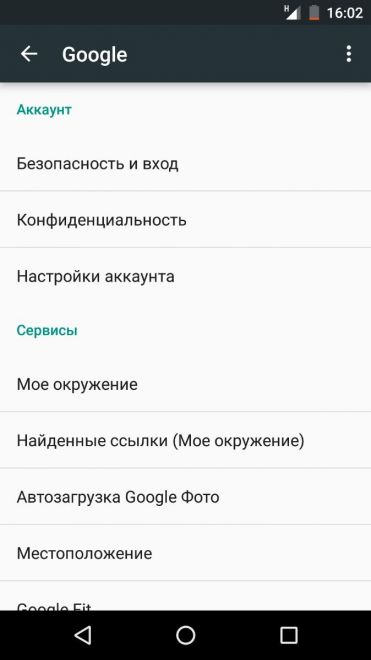
Wir werden noch ein paar weitere Filialen im Menü sehen, die uns aber nicht interessieren. Der Punkt „Google Now-Vorschläge“ ist für uns jetzt von viel größerem Wert.
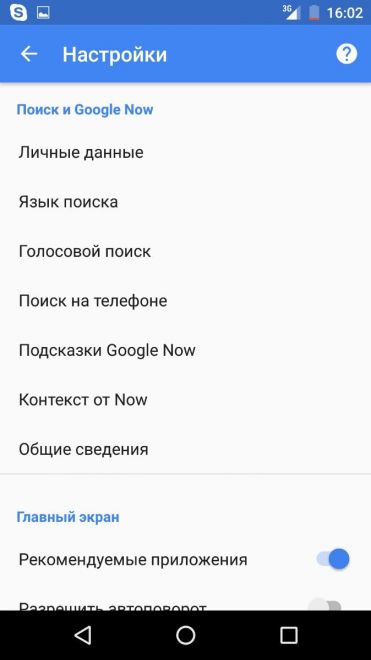
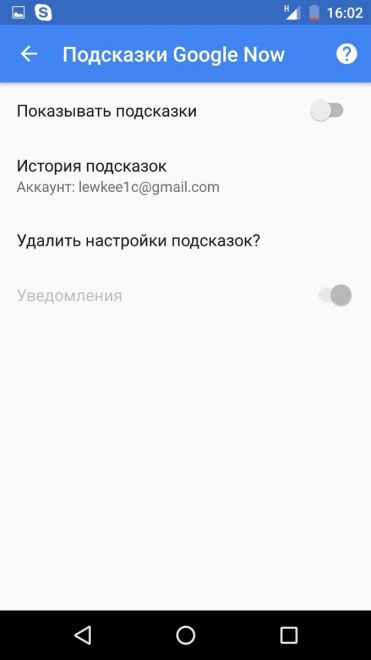
Das ist alles. Fragen und Ergänzungsvorschläge zur Anleitung bitte in den Kommentaren stellen, wir beantworten gerne die „richtigen“ Fragen.
Fast jeder fragt sich, wie man die lästige festsitzende Google-Suchleiste entfernen kann Android-Smartphone Startbildschirm. Hier finden Sie einige Tipps zum Deaktivieren der Google-Suchleiste auf Android, indem Sie Google Now mit einem benutzerdefinierten Launcher deinstallieren oder Ihr Android-Gerät rooten und ein benutzerdefiniertes Laufwerk verwenden. Wenn Sie die Suchleiste von Google entfernen, können Sie von einer zusätzlichen Leiste mit Apps und Widgets profitieren, die einen deutlichen Unterschied darin macht, wie schnell Sie auf Ihre am häufigsten verwendeten Apps zugreifen.
Wenn Sie Ihr Android-Gerät nicht rooten möchten, haben Sie zwei Möglichkeiten, Ihre Suchleiste zu verlieren. Sie können einen benutzerdefinierten Launcher verwenden oder Google Now deinstallieren.
Google Now deaktivieren
In fast allen Fällen Android Telefon nutzt Google Launch Experience. Wenn Sie zu denen gehören, die über ein solches Telefon verfügen, wird die Suchleiste durch die Deinstallation von Google Now ausgeblendet. Öffnen Sie also das Menü „Einstellungen“ und gehen Sie zu „Allgemein“, „Apps“. Sie sollten zur Registerkarte „Alle“ gelangen. Sie müssen „Google-Suche“ auswählen und dann „Deaktivieren“ auswählen. Danach sollte auf Ihrem Telefon eine Meldung erscheinen, die besagt: Wenn Sie diese Anwendung beenden, verschwindet sie vom Bildschirm und es können unerwartete Fehler bei der Verwendung anderer Anwendungen auftreten. Stoppen? „Alles an dieser Nachricht ist wahr.“ Auf dem Android-Startbildschirm wird die Google-Suchleiste nicht angezeigt und Sie verlieren Google Now. Mit dieser Methode können Sie jedoch nicht den Platz freigeben, den die Google-Suchleiste einnimmt.
Benutzerdefinierten Start verwenden
Mit der benutzerdefinierten Startfunktion haben Sie Zugriff auf die individuelle Gestaltung Ihres Desktops. Dies ist eine Anwendung, mit der Sie Ihre ändern können Android funktioniert Der Tisch sieht aus und funktioniert. Du musst gehen Spielladen und wählen Sie den Launcher aus, der Ihrer Meinung nach am besten zu Ihnen passt. Zu den besten Trägerraketen Android-Installationen Sie haben Action Launcher, Apex Launcher, Aviate, Google Now Launcher und Nova Launcher. Einige davon sind kostenlos, andere kosten etwas, aber bei allen können Sie die Suchleiste entfernen.
Rooten Sie Ihr Android und verwenden Sie benutzerdefinierte ROMs
Diese Option kann einige Probleme bereiten, ermöglicht Ihnen jedoch, viele Änderungen an Ihrem Telefon vorzunehmen. Der Hauptvorteil davon besteht darin, dass es die Verwendung benutzerdefinierter ROMs ermöglicht. Dies ist eine eigenständige Version des Android-Betriebssystems. Um ein benutzerdefiniertes ROM einzurichten, müssen Sie es herunterladen persönlicher Computer oder Mac und installieren Sie es dann mit auf Ihrem gerooteten Telefon USB-Kabel. Manche sagen, diese Option sei riskant, weil man sich in die Hände Dritter begeben habe Software, was seltsame Absichten haben könnte. Wenn überhaupt, können Sie damit möglicherweise die Google-Suchleiste entfernen, wie Sie es mit jedem anderen Widget getan hätten. Sie haben also die Wahl, ob Sie auf Nummer sicher gehen und benutzerdefinierte Starter verwenden oder sich für benutzerdefinierte ROMs entscheiden. Möglicherweise haben Sie Glück und können die Google-Suchleiste einfach stoppen, indem Sie sie in den Anwendungseinstellungen deaktivieren.
